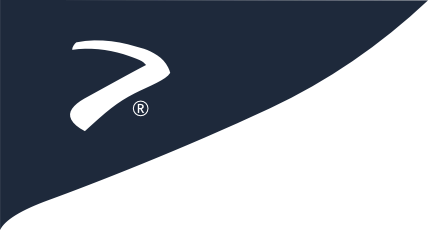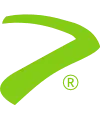Archivos
Restauración de Archivos & Directorios
Actualizado: 01 Marzo 2024
Versión de cPanel: 118
Ingresa una ruta directa para restaurar un archivo o directorio
Esta herramienta te permite restaurar archivos o carpetas a partir de copias de seguridad guardadas en el servidor. Puedes escribir la ubicación de lo que deseas restaurar, o buscar entre tus archivos y carpetas para encontrarlo.
Notes
- Esta herramienta solo puede restaurar archivos de copias de seguridad locales. Si tu copia de seguridad está en otro lugar, primero necesitas subirla al servidor.
- No puedes usar esto para restaurar tus carpetas .cpanel y de correo electrónico. Para hacer eso, necesitas restaurar la copia de seguridad de toda tu cuenta.
- Si un archivo fue eliminado, esto lo traerá de vuelta. Si hay un archivo con el mismo nombre, lo sobrescribirá.
La interfaz de Restauración de Archivos y Directorios
Ingresa una ruta directa para restaurar un archivo o directorio
- Ve a la sección de Archivos y Directorios y haz clic en Ingresar una ruta.
- Escribe la ruta exacta del archivo o carpeta que deseas recuperar en el cuadro de texto. Esto comienza desde el directorio principal de tu cPanel. Por ejemplo, escribe public_html para la carpeta /home/usuario/public_html. Reemplaza usuario con tu propio nombre de usuario de cPanel.
- Haz clic en Mostrar Copias de Seguridad para ver todas las copias de seguridad disponibles para ese archivo o carpeta en la sección de Copias de Seguridad.
- Elige la copia de seguridad que deseas restaurar y presiona Restaurar.
- El sistema te preguntará si estás seguro. Haz clic en Restaurar nuevamente para confirmar. Recibirás un mensaje si funcionó o no.
Restauración mediante la exploración
- En la sección de Archivos y Directorios, elige Explorar archivos y directorios. Verás todo en el directorio principal de tu cPanel. Haz clic en cualquier carpeta para ver lo que hay dentro.
- Presiona Mostrar Copias de Seguridad para encontrar todas las copias de seguridad para el archivo o carpeta elegidos. Estas aparecerán en la sección de Copias de Seguridad.
- Selecciona la copia de seguridad que deseas usar y haz clic en Restaurar.
- Confirma tu elección haciendo clic en Restaurar. Aparecerá un mensaje informándote si la restauración fue exitosa o no.
- Después de una restauración exitosa, los archivos o carpetas estarán de vuelta en tu directorio principal.
Enlaces externos
Restauración de archivos y directorios - Documentación de cPanel
- En la sección de Archivos y Directorios, elige Explorar archivos y directorios. Verás todo en el directorio principal de tu cPanel. Haz clic en cualquier carpeta para ver lo que hay dentro.
- Presiona Mostrar Copias de Seguridad para encontrar todas las copias de seguridad para el archivo o carpeta elegidos. Estas aparecerán en la sección de Copias de Seguridad.
- Selecciona la copia de seguridad que deseas usar y haz clic en Restaurar.
- Confirma tu elección haciendo clic en Restaurar. Aparecerá un mensaje informándote si la restauración fue exitosa o no.
- Después de una restauración exitosa, los archivos o carpetas estarán de vuelta en tu directorio principal.